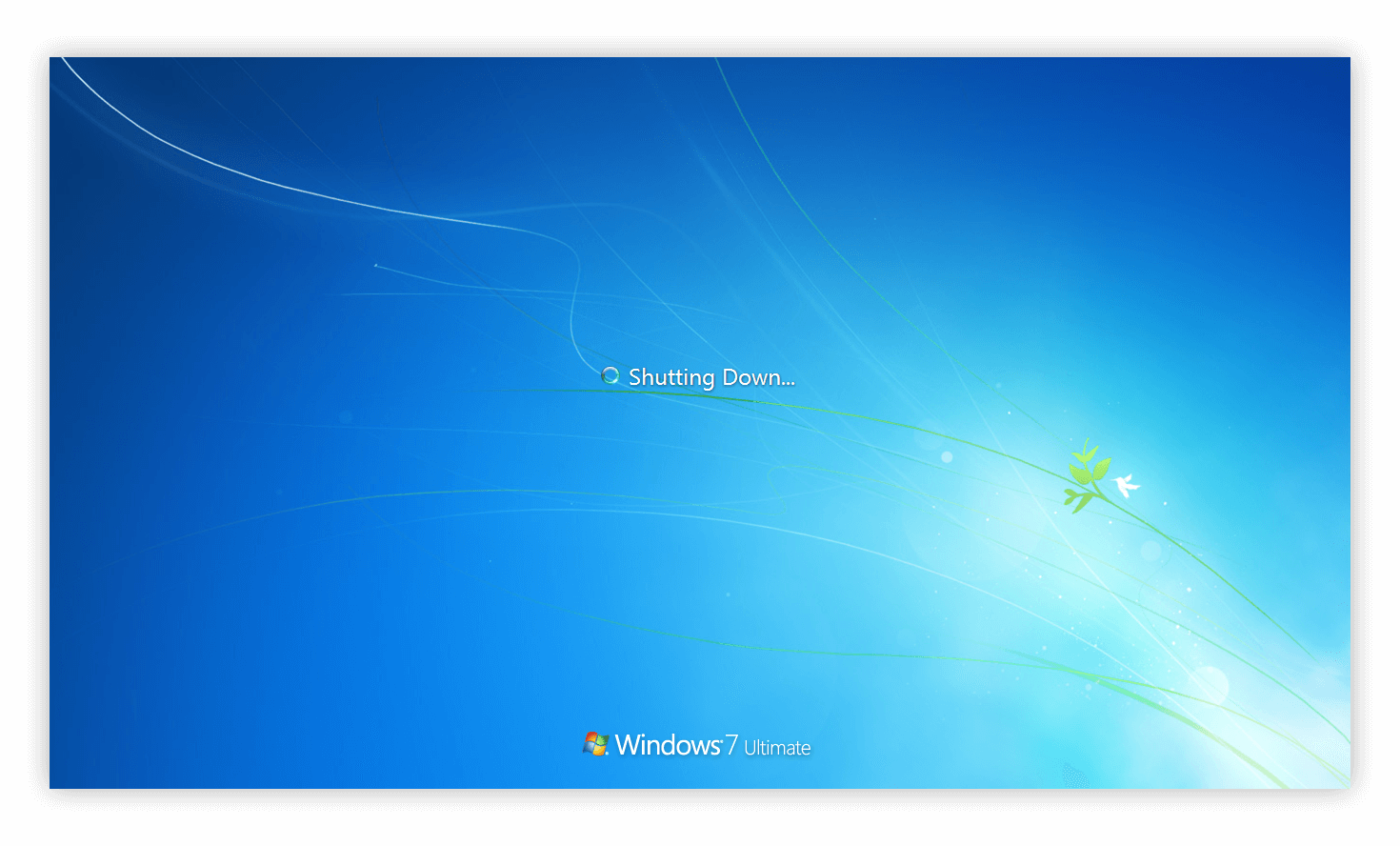A Windows 10 felhasználói megtalálhatják a futó folyamatot a rendszeren, az úgynevezett WMI-szolgáltató gazdagép, más néven WmiPrvSE.exe . Ebben a cikkben megtudhatja, mi ez a folyamat, hogyan működik, és hogy biztonságos-e az eszközén tartani.

hogyan lehet kijavítani az érvénytelen IP-címet
Ismeretlen folyamatok megtalálása a Feladatkezelőben ijesztő és gyakran a rosszindulatú programok fertőzésének jele lehet. De aggódnia kellene a WmiPrvSE.exe miatt? Találjuk ki.
Mi az a WMI-szolgáltató gazdagép (WmiPrvSE.exe)?
A WMI Provider Host (WmiPrvSE.exe) jelentése Windows Management Instrumentation Provider Service . A Microsoft Windows operációs rendszer egyik összetevője, amely kezelési információkat és irányítást biztosít.
A szolgáltatás az operációs rendszer kulcsfontosságú része. Lehetővé teszi az alkalmazások futtatását, ami azt jelenti, hogy a számítógépen kell lennie. Vezetési információk és irányítás nyújtására is használják vállalati környezetben.
Például magának a WMI-nek a segítségével olyan információkat találhat a rendszeréről, amelyek általában nem érhetők el felületi szinten. A WMI parancssori eszköz (WMIC) segítségével megkaphatja számítógépe sorozatszámát, az alaplap modellszámát és még sok minden mást.
Biztonságos a WMI Provider Host (WmiPrvSE.exe)?
Igen. A WMI-szolgáltató hosztfolyamata egy legitim rendszerfolyamat, amelyet a Windows 10 számítógépére telepítenek. Futtatni kell ahhoz, hogy a számítógép működőképes legyen. Még akkor is fut, amikor a számítógépet csökkentett módban indítja.

Bár maga a WmiPrvSE.exe folyamat nem rosszindulatú program, fennáll annak a lehetősége, hogy a rosszindulatú kódot WMI-szolgáltató hoszt folyamatának álcázzák. A legtöbb esetben ez nyilvánvaló, ha a folyamat gyanúsan nagy mennyiségű erőforrást használ fel. Ez a vírus vagy a kriptobányász általános jele lehet a készüléken.
A nem biztonságos WmiPrvSE.exe folyamatokat el kell távolítani, és a forrást le kell állítani a számítógépről. A rosszindulatú rosszindulatú programok futtatása súlyos következményekhez vezethet, például adatvesztéshez, a magánélet megsértéséhez, sőt ransomware támadásokhoz.
Javasoljuk, hogy ezt a lehetőséget oldja meg egy víruskereső letapogatás. Vizsgálhatja számítógépét bármilyen rosszindulatú tevékenység után olyan szoftverekkel, mint pl Eset Nod32 Antivirus V11 .
Biztonságos a Windows Management Instrumentation letiltása?
A rövid válasz igen, biztonságos a WMI-szolgáltató gazdagép letiltása. Erre azonban nagyon nem ajánlott. A szolgáltatás adatai szerint a Windows Management Instrumentation leállítása miatt a legtöbb Windows-alapú szoftver nem fog megfelelően működni.

Javasoljuk, hogy soha ne tiltsa le vagy állítsa le ezt a szolgáltatást, illetve a megfelelő folyamatot a Feladatkezelőben.
Hogyan lehet kijavítani a WMI Provider Host magas CPU használatát?
Igaz, hogy a WMI-szolgáltató gazdagépe biztonságos. Ennek ellenére továbbra is problémákat okozhat a számítógépén. A felhasználók arról számoltak be, hogy a folyamat során sok CPU-felhasználás tapasztalható, ami lelassítja a rendszer teljesítményét.
Az erőforrás-használati és teljesítményproblémák megoldásának leggyorsabb és legegyszerűbb módja a szolgáltatás újraindítása.
- Nyissa meg a keresősávot a tálcán a nagyító ikonra kattintva. Azt is felhozhatja a ablakok + S billentyűparancs.
- Begépel Szolgáltatások és kattintson az első keresési eredményre.

- Görgessen lefelé, és keresse meg a Windows Management Instrumentation szolgáltatást. Kattintson a jobb gombbal rá, majd válassza a lehetőséget Újrakezd a helyi menüből.

- Várja meg, amíg a szolgáltatás befejezi az újraindítást, és ellenőrizze, hogy a CPU-használat még mindig magasabb-e a normálnál. Ezt elmondhatja, ha megnézi a Feladatkezelő CPU-használatának oszlopának színeit.
Megjegyzés: Ha a problémát egy másik alkalmazás vagy szolgáltatás okozza, amely a WMI szolgáltató hosztját használja, akkor azonosítania és eltávolítania kell a számítógépéről, hogy csökkenjen a CPU-használat. Ehhez javasoljuk az Eseménynapló használatát.
hogyan kell használni a Windows 10 OEM billentyűt
A WMI parancssori (WMIC) eszköz használata
A WMIC eszköz használatával sokat hozhat ki a rendszeréből. Ez a praktikus segédprogram a WMI szolgáltató gazdagépére támaszkodik, és írásbeli parancsok végrehajtásával fejlett információkat tud megmutatni a számítógépéről és annak összetevőiről.
A WMIC eszköz futtatásához csak az alábbi lépéseket kell tennie.
jegyzet : Előfordulhat, hogy hozzáférést kell kapnia egy rendszergazdai fiókhoz az alábbiakban leírt összes lépés végrehajtásához. Ha a jelenleg használt fióknak nincs adminisztrátori engedélye, mindenképpen változtassa meg ezt a beállításaiban, vagy vegye fel a kapcsolatot informatikai szakemberével.
- Nyissa meg a parancssort az alábbi módok egyikével:

- Nyissa meg a Keresés funkciót, vagy alternatív megoldásként használja a Ctrl + S billentyűparancsot a keresősáv előhívásához és felkutatásához Parancssor . Amikor megjelenik az eredmények között, kattintson a jobb gombbal rá, és válassza a lehetőséget Futtatás rendszergazdaként .

- megnyomni a ablakok + R a billentyűzeten lévő billentyűkkel a Fuss hasznosság. Begépel cmd és nyomja meg a gombot Ctrl + Váltás + Belép billentyűket. Ezzel adminisztrátori engedélyekkel elindítja a Parancssorot.

- Nyissa meg a Keresés funkciót, vagy alternatív megoldásként használja a Ctrl + S billentyűparancsot a keresősáv előhívásához és felkutatásához Parancssor . Amikor megjelenik az eredmények között, kattintson a jobb gombbal rá, és válassza a lehetőséget Futtatás rendszergazdaként .
- megnyomni a ablakok + x billentyűparancs, majd válassza a lehetőséget Parancssor (rendszergazda) .

- Amikor a felhasználói fiókok felügyelete (UAC) kéri, kattintson a gombra Igen hogy az alkalmazás adminisztrátori engedélyekkel indulhasson.

- Kell segítség? Nézze meg a mi Hogyan lehet helyi felhasználót rendszergazdává tenni a Windows 10 rendszerben útmutató.
- Miután megnyílt a Parancssor, be kell írnia a WMIC parancsot, és nyomja meg a Belép billentyű a végrehajtáshoz.
- Láthatja az ablakváltást a WMIC eszközre. Most beírhat és végrehajthat olyan parancsokat, mint a wmic bios get sorszám.
Szeretne többet megtudni a WMIC parancsokról? Kattints ide hogy átirányítsák a Microsoft Docs oldalra, amely részletezi a kulcsparancsokat és azok álneveit.
Végső gondolatok
Ha további segítségre van szüksége a Windows 10 használatával kapcsolatban, forduljon bizalommal ügyfélszolgálati csapatunkhoz, amely a nap 24 órájában rendelkezésre áll. Látogasson el hozzánk további, a produktivitással és a modern technológiával kapcsolatos cikkekért!
Szeretne promóciókat, ajánlatokat és kedvezményeket kapni, hogy termékeinket a legjobb áron szerezhesse be? Ne felejtse el feliratkozni hírlevelünkre az alábbi e-mail cím megadásával! Fogja a legújabb technológiai híreket a postaládájába, és elsőként olvassa el tippjeinket, hogy produktívabbá váljon.
Érdekelhet még
Mi az srtasks.exe és törölnöm kell?
Mi az a YourPhone.Exe a Windows 10 rendszerben?
Mi a / az Werfault.exe és hogyan javítható a Windows 10 rendszeren?